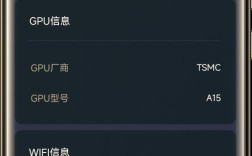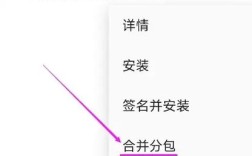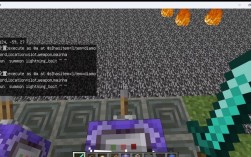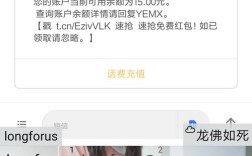安卓命令行打包是Android开发中一项核心技能,它允许开发者通过脚本化方式完成应用构建,提升自动化水平和开发效率,相较于图形化界面(如Android Studio的Build Variants),命令行打包更灵活,适合持续集成(CI/CD)、批量处理等场景,本文将详细解析安卓命令行打包的完整流程、关键参数及注意事项。
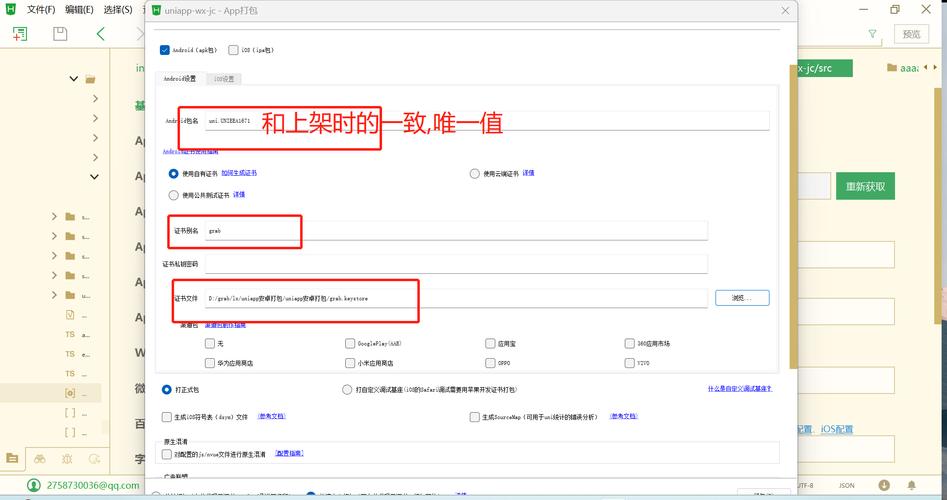
环境准备:搭建命令行打包基础
在开始打包前,需确保开发环境已正确配置,主要包括以下组件:
- JDK(Java Development Kit):Android开发需JDK 8或更高版本(推荐JDK 11,兼容性更好),需配置
JAVA_HOME环境变量,并将%JAVA_HOME%\bin添加到系统Path中,可通过java -version验证安装。 - Android SDK:安装Android SDK Platform-Tools、Build-Tools及目标API版本的SDK Platform,需配置
ANDROID_HOME(或%LOCALAPPDATA%\Android\Sdk)环境变量,并将%ANDROID_HOME%\platform-tools、%ANDROID_HOME%\tools、%ANDROID_HOME%\build-tools\<版本号>加入Path。 - Gradle:Android项目默认使用Gradle构建,需确保本地Gradle版本与项目
gradle-wrapper.properties中声明的版本一致(可通过Android Studio下载或手动配置),验证Gradle安装:在项目根目录执行gradle -v。
核心命令与参数解析
安卓命令行打包的核心是调用Gradle的assemble或build任务,结合构建变体(Build Variants)生成APK或AAB,以下是常用命令结构及参数说明:
基础打包命令
gradle assemble<BuildType>
其中<BuildType>为构建类型,如Debug(调试版)、Release(发布版)。
gradle assembleDebug:构建所有调试版APK(支持多ABI时生成多个APK)。gradle assembleRelease:构建所有发布版APK。
若需构建特定产品风味(Product Flavor),需同时指定构建类型和风味:
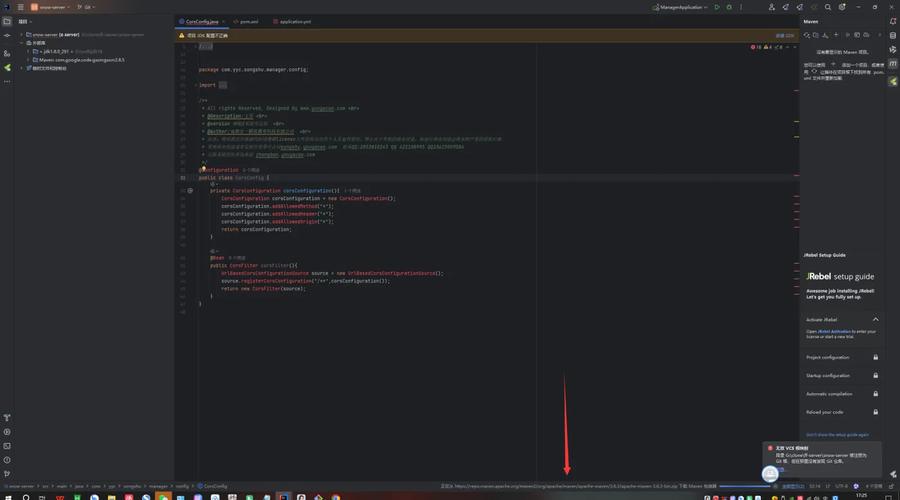
gradle assemble<Flavor><BuildType>
gradle assembleFreeRelease(构建免费版发布包)。
关键参数与选项
| 参数/选项 | 作用说明 | 示例 |
|---|---|---|
-P<property>=<value> |
传递项目属性(如版本号、签名信息) | -PversionName=2.0.0 -PversionCode=5 |
-D<key>=<value> |
设置JVM系统属性(如内存分配) | -Dorg.gradle.jvmargs=-Xmx4g |
--no-daemon |
禁用Gradle守护进程(避免进程残留) | gradle assembleRelease --no-daemon |
--offline |
离线模式(仅使用本地依赖,适用于网络不稳定环境) | gradle assembleRelease --offline |
--info / --debug |
显示详细构建日志(--debug更详细,适合排查问题) |
gradle assembleRelease --info |
-x <task> |
跳过指定任务(如跳过测试-x test) |
gradle assembleRelease -x test |
自定义构建配置
通过build.gradle脚本可灵活控制打包行为,常见配置包括:
- 签名配置:在
android块中添加signingConfigs,定义Release签名信息:android { signingConfigs { release { keyAlias 'myKeyAlias' keyPassword 'keyPassword123' storeFile file('keystore.jks') storePassword 'storePassword123' } } buildTypes { release { signingConfig signingConfigs.release minifyEnabled true proguardFiles getDefaultProguardFile('proguard-android-optimize.txt'), 'proguard-rules.pro' } } } - 多APK拆分:通过
splits配置按ABI或屏幕密度拆分APK,减少安装包体积:splits { abi { enable true reset() include 'armeabi-v7a', 'arm64-v8a', 'x86_64' // 包含的ABI架构 universalApk true // 是否生成通用APK(包含所有ABI) } }
完整打包流程示例
以下是一个典型的Release版打包步骤(假设项目已配置好签名和多APK拆分):
- 进入项目根目录(包含
build.gradle和gradlew脚本的目录)。 - 清理构建缓存(避免历史文件干扰):
gradle clean
- 执行打包命令(启用详细日志,跳过测试):
gradle assembleRelease --info -x test
- 查找输出文件:APK/AAB默认位于
app/build/outputs/apk/<buildType>/目录(多APK模式下会按ABI子目录分类)。app/build/outputs/apk/release/app-release-arm64-v8a.apkapp/build/outputs/apk/release/app-release-universal.apk(若配置了universalApk true)。
常见问题与优化
- 签名失败:检查
keystore.jks文件是否存在、密码是否正确,或确保signingConfigs中的路径与实际文件路径一致。 - 依赖冲突:通过
gradle dependencies命令查看依赖树,使用implementation/api明确依赖范围,或强制指定版本:implementation('com.example:library:1.0') { force = true } - 构建速度慢:
- 启用Gradle守护进程(默认开启,避免频繁重启JVM)。
- 配置离线模式(依赖无更新时使用)。
- 增加JVM内存(
-Dorg.gradle.jvmargs=-Xmx4g -XX:+UseParallelGC)。
相关问答FAQs
Q1: 如何通过命令行为APK指定特定的输出路径?
A: 可通过-P参数传递自定义输出路径,并在build.gradle中动态配置。
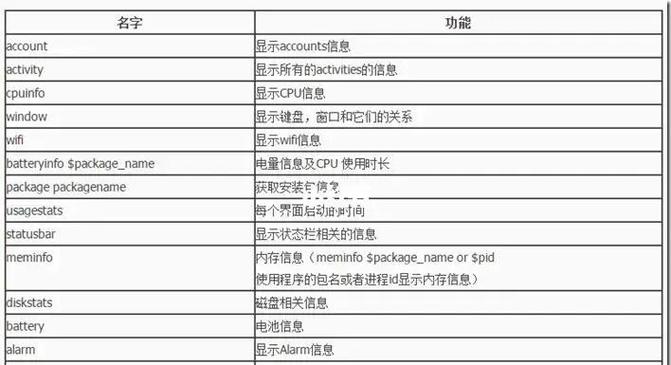
- 在命令行中指定路径:
gradle assembleRelease -PoutputDir=/custom/path。 - 在
app/build.gradle的android块中添加:applicationVariants.all { variant -> variant.outputs.all { output -> def outputFileName = "app-${variant.versionName}-${variant.buildType.name}.apk" output.outputFileName = "${outputDir}/${outputFileName}" } }注意:需确保
outputDir参数已通过-P传递,并在脚本中引用。
Q2: 命令行打包时如何动态修改版本号和版本代码?
A: 可通过-P参数传递版本信息,并在build.gradle中读取动态配置。
- 命令行执行:
gradle assembleRelease -PversionName=2.1.0 -PversionCode=6。 - 在
app/build.gradle的android块中替换默认版本号:android { defaultConfig { versionName project.hasProperty('versionName') ? project.versionName : "1.0" versionCode project.hasProperty('versionCode') ? Integer.parseInt(project.versionCode) : 1 } }这样即可通过命令行参数灵活控制版本信息,无需修改
build.gradle文件。